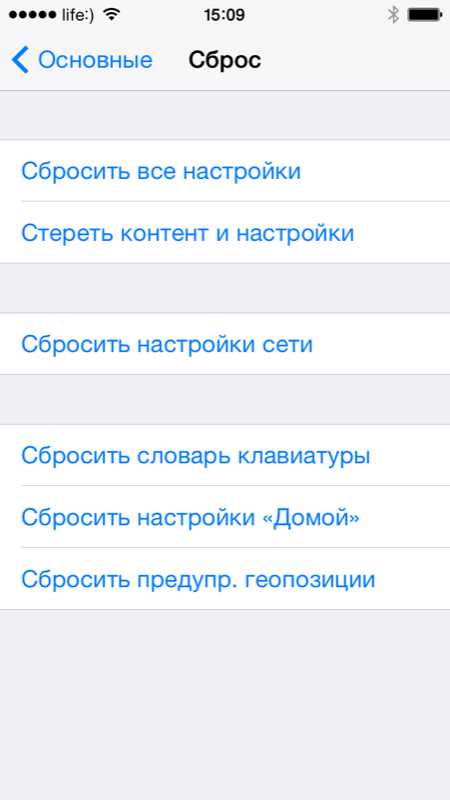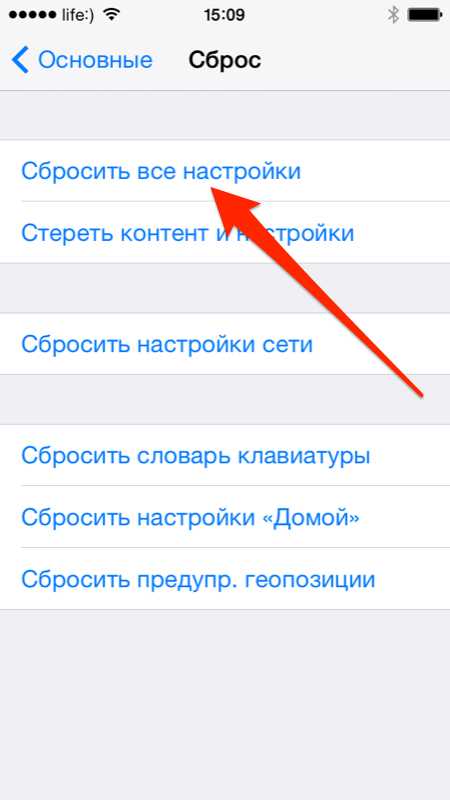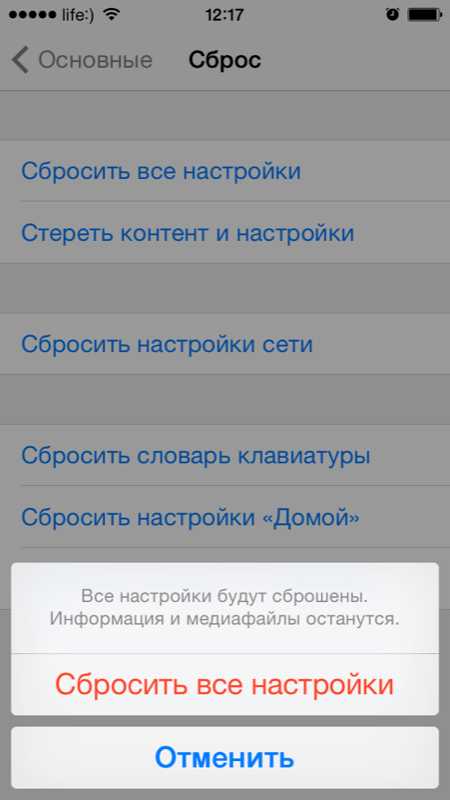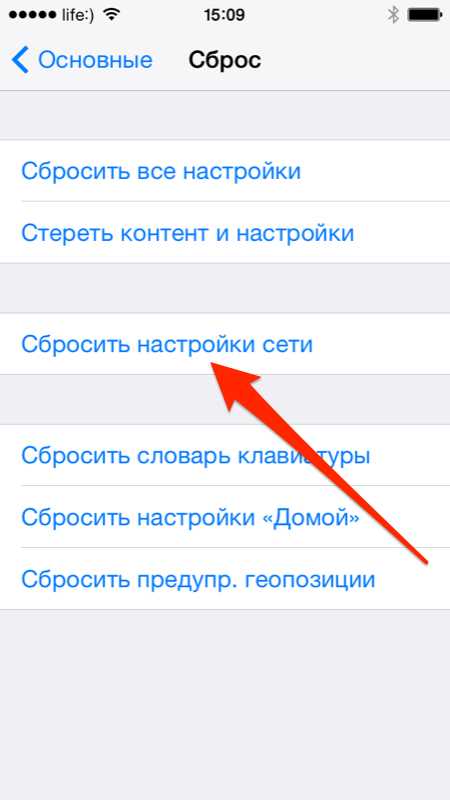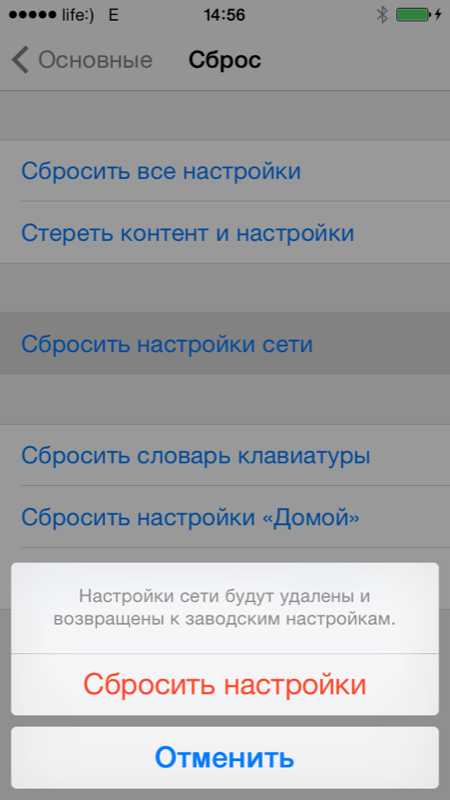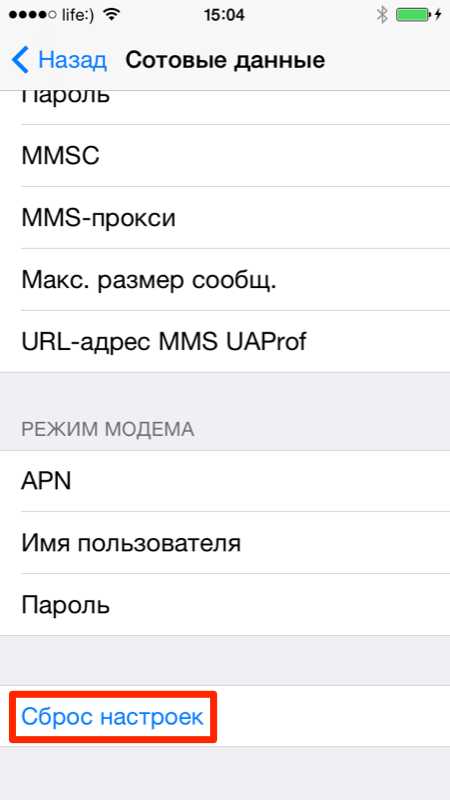Как сбросить Айфон до заводских настроек и что будет
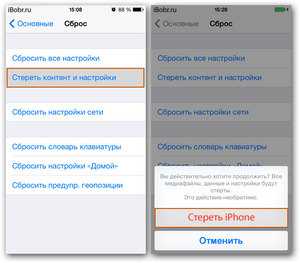 Многие обладатели Айфонов часто интересуются вопросом, как правильно вернуть на телефоне заводские настройки и что будет, если это сделать. Естественно, если вы это сделали случайно, то ничего хорошего не будет, поскольку вы потеряете все данные.
Многие обладатели Айфонов часто интересуются вопросом, как правильно вернуть на телефоне заводские настройки и что будет, если это сделать. Естественно, если вы это сделали случайно, то ничего хорошего не будет, поскольку вы потеряете все данные.
Однако информация о том, как сбросить Айфон до заводских настроек, будет полезна, если на вашем телефоне содержится много персональной информации, но вы планируете в ближайшее время его кому-то дарить или продавать. А зачем удалять каждую фотографию или каждый файл по отдельности, если можно выполнить сброс всей информации, тем самым обнулив аппарат то заводских настроек.
Причины сброса и подготовка к процедуре
Информация о сбросе всех настроек на гаджете будет полезной и в том случае, если у вас сейчас есть Iphone 5 или 5 S или более ранняя модель, но планируете менять его на iPhone 6 или 7. В таком случае нужно выполнить процедуру резервного копирования, затем сброса всех настроек и данных со старого телефона, затем перенести все на новый гаджет.
Конечно же, делать такой сброс без причины не нужно, ведь каждый из вас наверняка хранит в Айфоне немало важной и ценной информации, которую не хочет терять. Сброс настроек или же сброс всей информации используется в следующих случаях:
- перед продажей или отдачей телефона в дар;
- после многочисленных тестирований разных приложений и большого количества экспериментов;
- в отдельных случаях настройки нужно сбросить при сбоях в работе операционной системы iOS.
Перед спросом настроек выполните следующие действия, если желаете сохранить свои данные:
- сделайте резервную копию в ITunes ;
- скопируйте в ITunes все свои данные и приложения с Айфона;
- сохраните свои контакты на другом носителе;
- скопируйте все фотографии на компьютер;
- перенесите видео и музыку.
Теперь вы можете не переживать, что будет, если вы сбросите настройки телефона до заводских. Главное, что вся важная информация сохранена. Также перед тем как начать сбрасывать настройки, убедитесь, что после процедуры вам будет доступен беспроводной интернет или программа iTunes на компьютере с доступом к сети. Подойдет и мобильный интернет на других носителях. В случае для Айфонов очень важно, чтобы телефон был разлочен официально. Если он является залоченным, то сбрасывать данные нельзя. Если вы пользуетесь iPad и iPod touch, то переживать не стоит, можете приступать к работе.
Как выполнить резервное копирование
Перед тем как сбросить все данные телефона iPhone 5 или более поздних моделей и стереть настройки, скопируйте все необходимое на компьютер. Это можно сделать посредством программ iTunes или iTools. Помимо этого, вы можете создать в облаке резервную копию, это потребуется при наличии настроенного аккаунта iCloud и возможности подключить телефон через Wi-Fi к сети.
В интернете есть немало более подробных статей о том, как сделать резервную копию данных, которые будут полезными для тех, кто выполняет сброс настроек впервые.
Как на Айфоне сбросить все настройки и данные
Если вы перенесли все данные в надежное место, можно обнулить свой iPhone таким способом:
- откройте вкладку «Настройки»;
- найдите «Основные»;
- перейдите вниз и увидите там кнопку «Сброс»;
- переходим в меню сброса и увидите шесть вариантов;
- ниже рассмотрим варианты выбора сброса всех настроек или стирания настроек и контента.
При выборе первого варианта вы сможете сохранить свои данные, в частности, контакты, музыку, фотографии и многое другое, и просто вернете Айфон к начальным установкам. Такой вид сброса подходит в тех случаях, когда работа с устройством дала сбой (например, появились проблемы с мобильной связью или Интернетом). В итоге вы вернете телефон к заводским установкам, но данные останутся.
Второй вариант выбирают в том случае, когда нужно обнулить Айфон целиком. Нажмите на выбор данной опции и ждите выполнения сброса. Он будет продолжаться в течение 2 минут и дольше, в зависимости от того, насколько загружена память гаджета. В итоге стерты будут все данные на телефоне, включая настройки и личные фотографии. Такой телефон мы смело можете кому-то дарить или продавать.
Как сбросить настройки Айфона посредством iTunes
Если у вас есть ноутбук или компьютер, на котором установлена программа iTunes, то таким образом вы также сможете сбросить настройки. При этом так можно обновить не только Айфон, но и Айпад. И помните, что при сбросе вы безвозвратно потеряете все свои личные данные.
Приступая к работе, обязательно убедитесь, что ваша версия iTunes актуальна. Скачать последнюю версию, если у вас такой нет, можно на официальном сайте компании Apple . Алгоритм действий следующий:
 посредством iTunes или iCloud сделайте резервную копию данных;
посредством iTunes или iCloud сделайте резервную копию данных;- в настройках iCloud нужно отключить функции поиска Айфона;
- подключите телефон посредством оригинального кабеля к своему компьютеру или ноутбуку;
- iTunes обязан отображать телефон внутри программы;
- выберите требуемый аппарата и затем вкладку «Обзор», после чего нажимаем на кнопку «Восстановить»;
- после этого будет направлен запрос на подтверждение, для согласия еще раз нажмите кнопку;
- далее устройство перезагрузится и опять будет готово к работе;
- переходим на вкладку телефона и нажимаем кнопку «Восстановить iPhone »;
- если функция поиска Айфона была включенной, iTunes предложить ее отключить;
- в настройках iCloud выбираем отключение поиска устройства (если вы не сделали это заранее) и откажитесь от выбора сохраненных до этого резервных копий;
- запустится процедура восстановления. Она очистит устройство и вернет его к заводским настройкам.
Когда вы сбросили настройки и все данные на старом телефоне, их потребуется перенести на новый.
Также помните, что если телефон ранее подвергался джейлбрейку и у вас есть необходимость обновления версии iOS, то единственно верным решением будет не просто обновление прошивки устройства, а именно восстановление iPhone. Если вы просто захотите обновить телефон, то он рискует зависнуть в режиме перезапуска, и ничего хорошего тут не будет.
Стирание настроек на Айфоне требуется, когда его продают или дарят, а также тогда, когда у вас появились проблемы с его корректной работой. Делать это не стоит без необходимости, ведь вы рискуете потерять важные данные.
komp.guru
3 Шаг за шагом Простое руководство для Factory Reset iPhone без кода доступа
Решение Три: Восстановление заводских настроек iPhone без секретного кода с помощью dr.fone
Если Решения Один и два не работают для вас , и вы , возможно , только хотите перезагрузить застрявший iPhone, исправить ошибки, картинки проблемы системы и многое другое, вы должны попробовать использовать dr.fone — IOS восстановления системы . Наш более чем десятилетие инвестиционных гарантий , что вы получите ваш iPhone вернуться к нормальному без потери каких — либо данных. Это может помочь исправить различные проблемы картинки.
dr.fone инструментарий — IOS восстановления системы
Factory Reset iPhone без пароля в течение 10 минут!
- Работа для всех моделей iPhone, IPad и IPod Touch.
- Закрепить с различными системными проблемами IOS , как режим восстановления, застрял на логотип Apple , черный экран, зацикливание на старте, и т.д.
- Устранены другие ошибки и ошибка ITunes iPhone, такие как ошибки 4013 , ошибка 53 , ошибка 14 , Itunes ошибка 27 и более.
- Только получить iPhone из режима восстановления, без потери данных на всех.
- Работа для всех моделей iPhone, IPad и IPod Touch.
- Полная совместимость с последней прошивкой 10.3.
Для того, чтобы использовать dr.fone — IOS восстановление системы на жесткий сброс заблокированного iPhone, вам необходимо выполнить действия, описанные ниже.
Шаг 1: Используйте ссылку выше , чтобы загрузить, а затем установить dr.fone инструментарий для прошивки на вашем компьютере.
Шаг 2: Включите ваш iPhone (даже если он находится в заблокированном состоянии). Используйте оригинальный кабель для передачи данных для подключения iPhone к компьютеру. Если Itunes запускается автоматически, закройте его.
Шаг 3: Запустите dr.fone и нажмите кнопку «Восстановление системы».
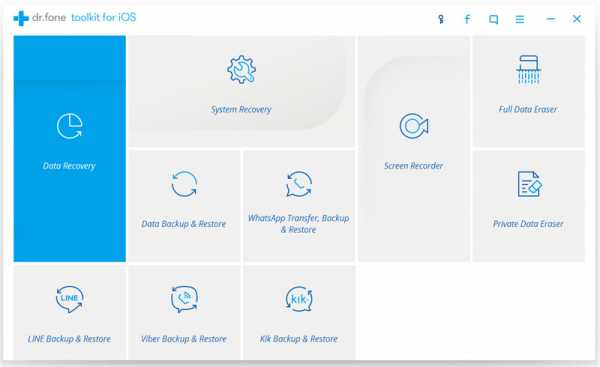
Открытие экрана dr.fone в.
Шаг 4: В следующем окне, вы должны внимательно прочитать инструкцию , то нажмите кнопку «Пуск».
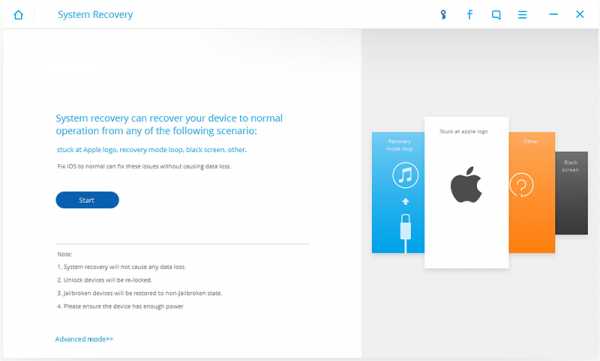
Процесс dr.fone ясен и информативен, прогресс сообщается ясно.
Шаг 5: Затем выберите ваш iPhone модельные и другую информацию, и нажмите кнопку «Скачать».
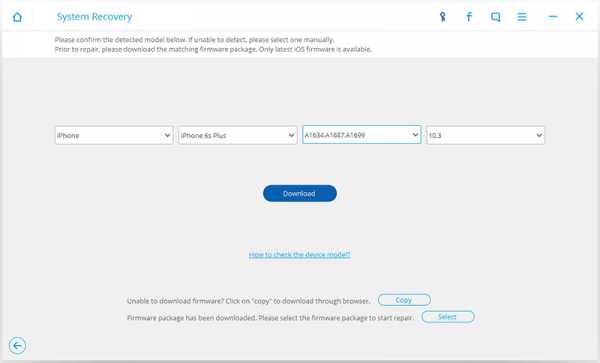
Шаг 6: Просто оставьте свой iPhone в одиночку, и ждать , пока dr.fone не восстанавливает КСН к заводским настройкам. Вы скоро закончили заводскую сброса Iphone вашего iPhone.
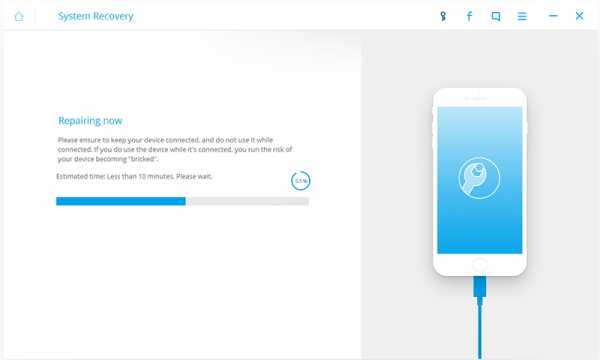
Экраны вас через каждый шаг.
Шаг 7: Когда процесс будет завершен, вы можете начать использовать ваш iPhone нормально.
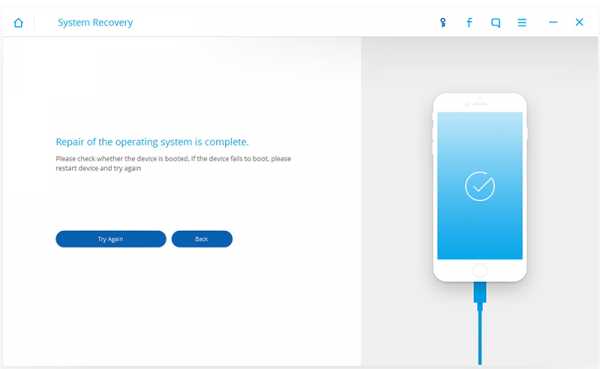
Вы можете отметить, все завершено!
Попробуйте бесплатно попробовать Free
Мы надеемся, что вы с нами согласны, что это, используя dr.fone является лучшим подходом.
Однако, если вам нравится подход запуск снова, вытирая ваш телефон чист, теряя все ваши данные, вы также можете попробовать шаги, описанные ниже.
global.drfone.biz
Как сбросить настройки или Hard Reset для iPhone и iPad
Привет! Полный сброс настроек (он же – Hard Reset) является кардинальным способом решения достаточно большого количества проблем. После такой процедуры, iPhone или iPad предстают перед Вами в первоначальном виде, так, как будто вы только что приобрели его новым в магазине. Царапины и потертости, конечно же, никуда не уйдут, но вот за очистку внутреннего программного обеспечения можно быть спокойным – iOS будет восстановлена до состояния «гаджет только что приехал с завода».
Запомните: из памяти удаляются абсолютно все данные! Так что перед тем как осуществлять действия, описанные в статье, крайне рекомендуется обзавестись резервной копией. Лишним, как говорится, не будет. Сделали? Подготовились? Поехали же!:)
Зачем вообще нужно выполнять Hard Reset на iOS-устройстве? Тут вариантов может быть несколько:
- Перед продажей.
- Гаджет тормозит, глючит или нагревается.
- Решили начать жизнь заново:)
- Скопилось много мусора (хотя в этом случае лучше поступить таким образом).
В любом случае, ловите две инструкции, следуя которым достаточно легко полностью очистить память Вашего iPhone или iPad.
Как стереть все настройки на iPhone или iPad с помощью устройства
Самый простой и удобный способ, осуществить его можно буквально в 4 нажатия на экран. Разблокируем свой iPhone или iPad и переходим в настройки:
Находим строчку «основные» и прокручиваем экран в самый низ. Нажимаем на «сброс» и выбираем то, что именно нам необходимо:
Для полного и всепоглощающего удаления останавливаем свой выбор на – «Стереть контент и настройки»:
Если у Вас аппарат с джейлбрейком, не стоит очищать его таким образом – получите зависший телефон или планшет. Во избежание этого следует поступить вот так…
Как сделать полный сброс с помощью iTunes
Подойдет для тех, у кого установлен джейлбрейк. Еще данный метод можно использовать в том случае, если забыли четырехзначный пароль на блокировку экрана и просто-напросто не можете попасть вменю настроек, для того чтобы воспользоваться способом указанным выше.
Для этого понадобиться компьютер и установленный iTunes. Где его взять можно прочитать здесь. Проверьте, что установлена самая последняя версия программы, если это не так обновите ее.
После подключения устройства к ПК, в самом же первом окне нажимаем на восстановить. И просто ждем, все сделают за Вас.
Обратите внимание: при возврате настроек до заводских таким образом, умная машина сама установит самую актуальную прошивку. Если, по каким-либо соображениям, Вам этого не нужно – воспользуйтесь первым способом.
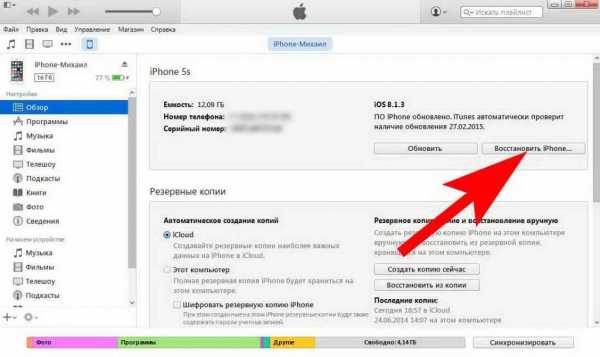
Несколько важных замечаний:
- Знать Apple ID, обязательно в обоих случаях. Если забыли пароль, то Вам просто не дадут ничего сделать.
- Для Apple-девайсов нельзя выполнить Hard Reset кнопками.
- Если устройство зависло в процессе сброса или не включается после него, можно попробовать вот эти методы.
- После всех процедур, необходимо будет выполнить настройку идентичную тому, как было при первом включении.
P.S. Жми на кнопки, ставь «лайки» – в этом случае сброс до заводских настроек пройдет мягко и безболезненно:)
inewscast.ru
Как сбросить iPhone или iPad к заводским настройкам без (с) iTunes
Во-первых, это обязательное требование для участия в программе trade-in, возврата устрйоства по гарантии и весьма рекомендуемая мера при продаже б/у аппарата. Во-вторых, какой смысл оставлять кому-то шанс покопаться в вашем «грязном белье»? И, в-третьих, элементарное правило вежливости – если смартфон или планшет обретает нового владельца, последний вправе рассчитывать получить «чистый» гаджет, по аналогии с версией «из коробки».
Вконтакте
Google+

ПО ТЕМЕ: Как проверить, новый ли iPhone (активирован или нет) вы купили?
Сброс iPhone или iPad до заводских настроек (удаление настроек и персональных данных прямо на устройстве)
Непринципиально, что у вас в руках, iPhone, плеер iPod Touch или планшет iPad – последовательность действий для всех iOS-устройств одинакова.
Внимание! Во избежание загрузки iOS-устройства в режиме «вечного яблока», данный способ НЕЛЬЗЯ выполнять на устройстве с джейлбрейком (иконка Cydia на домашнем экране). В противном случае поможет только эта инструкция.
1. Откройте приложение Настройки и перейдите в раздел Основные, в котором (в самом низу) расположен пункт меню Сброс, который нам и нужен.
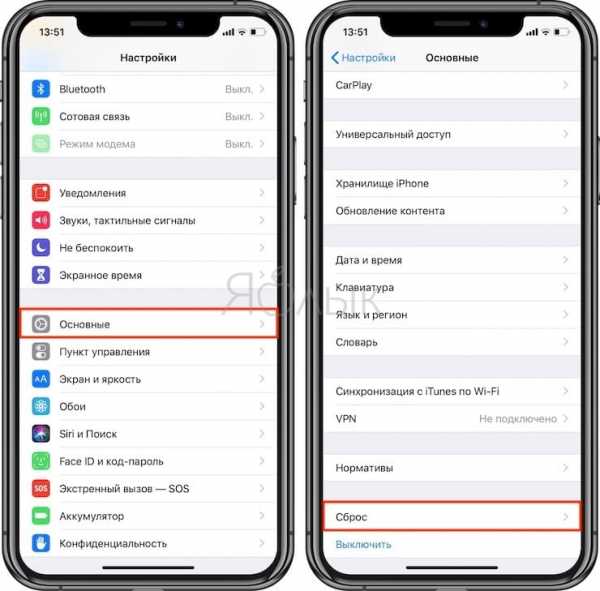
2. Далее выберите пункт «Стереть контент и настройки» и во всплывающем окне нажмите Стереть, если вы согласны с тем, что данные, находящиеся на устройстве, будут безвозвратно удалены, или вариант Создать копию, затем стереть, если на устройстве имеются несохраненные в резервной копии данные.
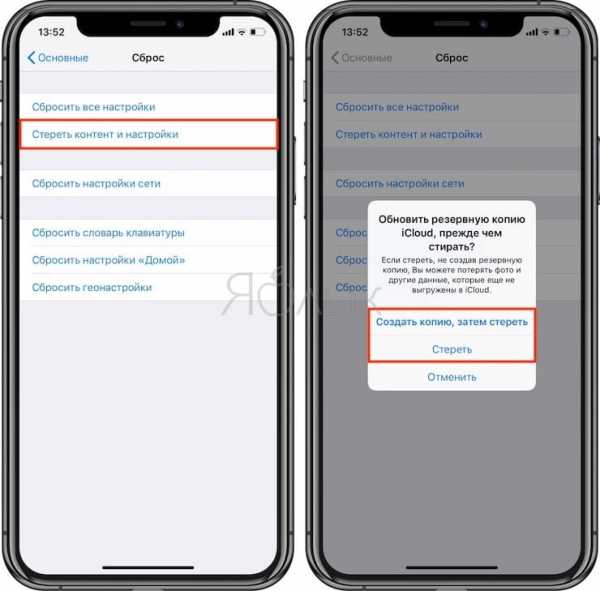
3. Введите код-пароль и нажмите кнопку «Стереть iPhone (iPad, iPod)» в появившевся всплывающем меню.
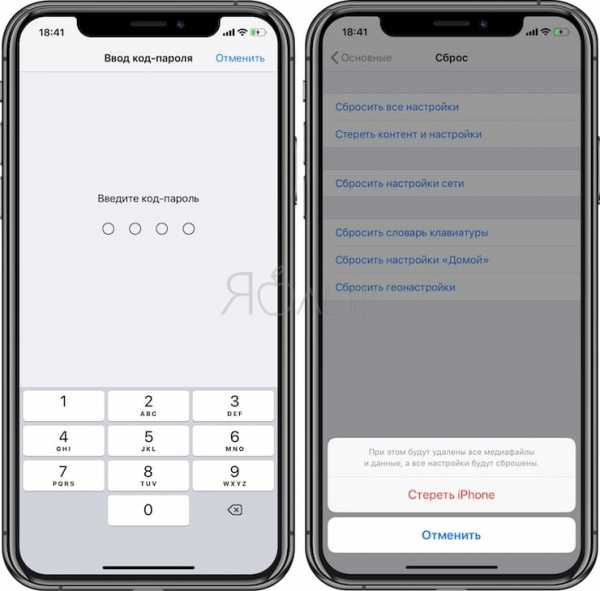
4. iOS настырна и не хочет возвращаться к пустоте – появится еще одно диалоговое окно с просьбой подтвердить свои действия&
5. Для тех случаев, когда активирована функция «Найти iPhone», потребуется дополнительный этап идентификации с вводом пароля для Apple ID.
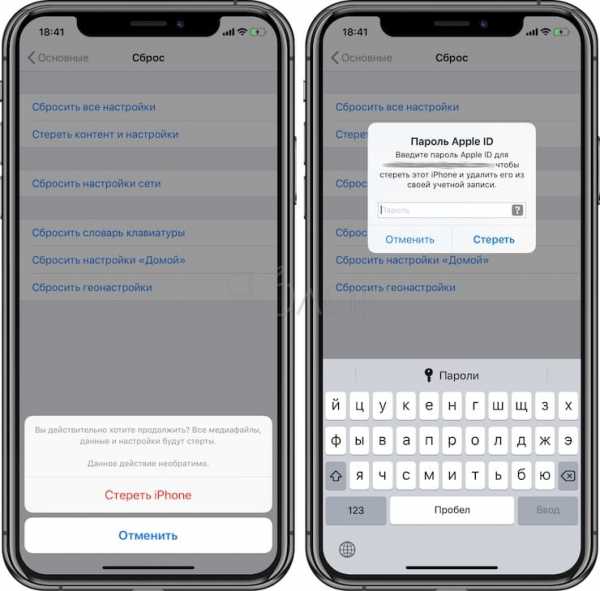
6. После нажатия кнопки Стереть отложите устройство в сторону – процесс удаления данных займет несколько минут, по его окончании iPhone, iPad или iPod Touch будет сброшен к заводским настройкам с удалением всех данных.

ПО ТЕМЕ: iPhone новый, demo или восстановленный (реф, CPO) — как проверить по номеру модели.
Как сбросить iPhone или iPad к заводским настройкам при помощи iTunes
Данный метод часто используется в тех случаях, когда пользователь забыл код-пароль для разблокировки.
Эта процедура значительно сложнее, чем сброс настроек на самом устройстве. Для ее выполнения необходимо выполнить Восстановление iOS-устройства в iTunes используя Режим DFU.
Подробная инструкция по Восстановлению iPhone и iPad в iTunes размещена здесь.
О том, как ввести iPhone (все модели) в режим DFU мы рассказывали здесь.
Смотрите также:
yablyk.com
1 клик сбросить iPhone до заводских настроек без потери данных, если забыл пароль
Обычно владелец iPhone сталкивается с необходимость сбросить айфон X/8/8 Plus до заводских настроек без потери данных в нескольких случаях: если телефон перестает работать корректно, начинает глючить и лагать, регулярно появляются сбои в работе, либо перед продажей и покупкой нового устройства. В некоторых случаях пользователь забыл пароль или ввел его несколько раз подряд неправильно, из-за чего устройство заблокировалось. Стандартные способы сброса, например, через iTunes здесь не помогут. Необходимо использование профессионального программного обеспечения – ReIBoot.
Как сбросить iPhone до заводских настроек без пароля
Если вы забыли пароль – выполнить сброс iPhone 7 Plus/7/SE/6 Plus/6s/6/5s/5c/5 до заводских настроек привычным методом через iTunes/iCloud или через приложение Настройки на самом устройстве может не получится. А если включена функция блокировки активации, рано или поздно вам потребуется ввести пароль или авторизоваться с помощью сканера отпечатков пальцев Touch ID.
Вторая проблема – удаление всех данных после восстановления iPhone до первоначального состояния после покупки. Как известно, сброс айфона 6 до заводских настроек повлечет за собой полную очистку устройства от всей информации. Здесь выходом может стать резервное копирование всех данных на iPhone – потом из файла резервной копии можно будет восстановить все данные. Но все это очень долго и сложно. Проще всего использовать программу Tenorshare ReiBoot.
Как сбросить айфон, если забыл пароль?
Мы предлагаем вам ознакомиться с подробной инструкцией, как сбросить айфон до заводских настроек без потери данных, если забыл пароль. Утилита Tenorshare ReiBoot восстановит телефон и сбросит все настройки, не требуя ввода пароля, сохранив при этом все данные на устройстве. Вам даже не обязательно делать резервное копирование всей информации на телефоне.На официальной странице загрузите программу Tenorshare ReiBoot (есть версия для Mac и для Windows). Установите утилиту на ваш компьютер.
1.Подключите ваш iPhone, iPad, iPod к рабочему компьютеру с помощью провода USB. После этого запустите предустановленную программу Tenorshare ReiBoot.
2. Далее нажмите на кнопку «Решить все iOS зависания» в самом низу. Нажмите «Исправить сейчас». Программа идентифицирует ваше устройство и предложит установить актуальную версию прошивку. Нажмите «Загрузить».
3. Когда загрузка новой версии прошивки будет завершена, вам необходимо нажать на кнопку «Начать восстановление».
Потребуется около десяти минут, что ваш айфон был восстановлен. После этого он будет готов к работе. Теперь вы знаете, как сбросить айфон до заводских настроек без потери данных и если забыли пароль.
Также вы можете использовать расширенный режим восстановления, но это приведет к полной очистке всех данных на устройстве и сбросу всех паролей.
Скачать программу Tenorshare ReiBoot можно бесплатно с официального сайта. Вы можете использовать обычную или профессиональную версию. Версия Pro позволяет исправить большинство системных ошибок iOS и iTunes.
Присоединяйтесь к обсуждению и поделитесь своим голосом здесьwww.tenorshare.ru
Как сделать сброс iPhone? — bloha.ru
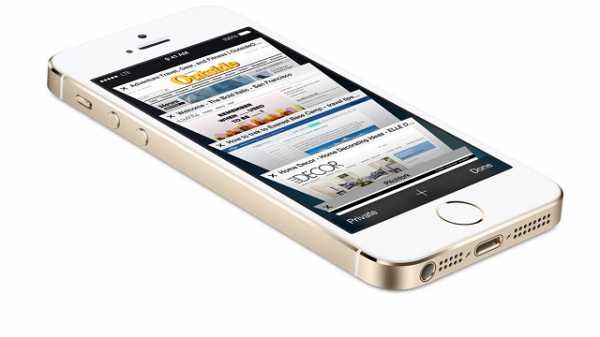 Полный сброс iPhone может понадобиться далеко не всем, но если вы собрались продавать свой любимый гаджет или он стал серьезно тормозить из-за огромного количества установленных приложений — процедура сброса окажет заметный эффект.
Полный сброс iPhone может понадобиться далеко не всем, но если вы собрались продавать свой любимый гаджет или он стал серьезно тормозить из-за огромного количества установленных приложений — процедура сброса окажет заметный эффект.
Сброс, что должен понимать каждый пользователь, полностью стирает все настройки смартфона и удаляет весь загруженный контент, включая музыку, фотографии и приложения. Вернуть утерянные данные получится только при помощи восстановления из резервной копии, да и то, в случае, если вы ее предварительно сделали. Именно поэтому, первым шагом перед началом процедуры сброса является создание резервной копии. О том, как ее сделать мы подробно написали в этой статье.
Не мешает сохранить все фотографии, музыку, видео и контакты при помощи файлового менеджера, например, DiskAid. Сделать это рекомендуется в виду того, что если резервная копия будет утеряна или удалена, то вы можете потерять «все нажитое» в один миг.
Еще один важный момент — сброс можно выполнять только на официально разлоченных iPhone. Узнать статус можно введя IMEI на этом сайте.
После того как вы убедились в том, что вся важная информация загружена со смартфона на компьютер, можно приступать к процедуре сброса. Внимание! Уровень заряда батареи должен превышать 60% (а лучше и вовсе подключить iPhone к сети).


Как сделать сброс iPhone?
Шаг 1. Перейдите в меню Настройки -> Основные
Шаг 2. Прокрутите в самый низ и выберите пункт Сброс
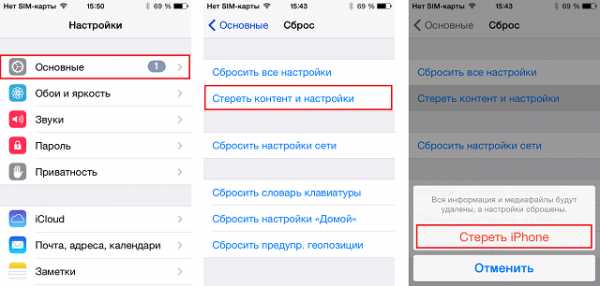 Шаг 3. Выберите пункт Сбросить все настройки в случае если хотите привести iPhone к заводским настройкам или пункт Стереть контент и настройки если хотите удалить всю информацию с устройства
Шаг 3. Выберите пункт Сбросить все настройки в случае если хотите привести iPhone к заводским настройкам или пункт Стереть контент и настройки если хотите удалить всю информацию с устройства
Шаг 4. Подтвердите выбор и дожидайтесь окончания процедуры
Что стоит знать о процессе сброса? Во-первых, он может идти длительное время — все зависит от количества установленных приложений на устройстве. Во-вторых, после сброса будет удалено абсолютно все, включая сохраненную информацию об учетной записи Apple ID. Не раз бывали случаи, когда пользователи забывали логин или пароль Apple ID после сброса, поэтому лучше предварительно записать их. Ну, и в-третьих, после сброса вам будет необходимо пройти активацию — для этого понадобится Wi-Fi или компьютер с установленной iTunes.
Читай и используй:
Поставьте 5 звезд внизу статьи, если нравится эта тема. Подписывайтесь на нас ВКонтакте, Instagram, Facebook, Twitter, Viber.
Загрузка…
bloha.ru
все настройки сразу, настройки сети, словарь клавиатуры, настройки «Домой», предупреждения геопозиции
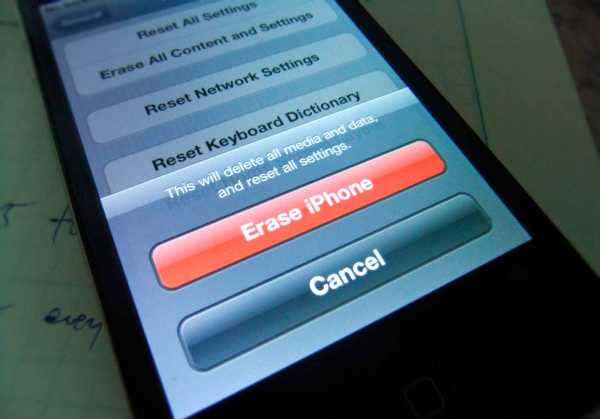
Хоть и редко, но все же бывают случаи, когда необходимо вернуть iPhone или iPad в исходное, заводское состояние: сбросить все настройки или настройки сети, стереть весь контент, вернуть экран «Домой» к виду по-умолчанию. Для этого не нужно нести устройство в сервисный центр, сделать самостоятельно очень просто.
В статье «под катом» я расскажу вам обо всех вариантах сброса iPhone и их последствиях.
Содержание:
- Случаи когда необходимо сбросить iPhone
- Варианты сброса настроек
- Как сбросить все настройки сразу
- Стирание контента и сброс всех настроек
- Сбрасываем настройки сети
- Как сбросить настройки словаря клавиатуры iPhone
- Как сбросить настройки «Домой»
- Как сбросить предупреждения геопозиции
Недавно в одном из комментариев к нам обратилась владелеца iPhone, столкнувшаяся с проблемой при подключении телефона к сотовой сети. Устройство не могло определить оператора сотовой связи (в панели статуса отображалось уведомление «Поиск сети») и как следствие сотовая связь была недоступна.
Решение проблемы было простым: был выполнен сброс настроек сети, после чего сотовая связь наладилась.
На официальном сайте Apple в разделе «Поддержка» описан случай, когда выключатель Wi-Fi в настройках iPhone может стать неактивным, т.е. включить модуль беспроводной сети не получится. Причин этого компания не называет, но решение есть, сброс настроек сети должен решить проблему.
Бывает еще много самых разных случаев, когда сброс iPhone помогает решить проблему самостоятельно, а значит бесплатно.
Когда необходим сброс iPhone:
- Перед продажей или безвозмездной передаче устройства другому лицу. Не гоже вместе с устройством передавать конфиденциальные данные и пользовательские настройки.
- При удалении всего контента (музыки, фото, видео, контактов, календаря, приложений из App Store) из памяти iPhone.
- Для возврата устройства к заводским настройкам.
- При проблемах с подключением к Wi-Fi или сотовым сетям.
- При проблемах с VPN-подключением.
- При удалении собственных слов из словаря клавиатуры.
- Для возврата к исходному расположению иконок на рабочем столе.
- Для сброса настроек предупреждений геопозиции.
Итак, если вы продаете или дарите ваш iPhone, хотите полностью его очистить или возникли проблемы с подклюением к беспроводным или сотовым сетям, а тажке для «косметического» ремонта iOS (сброс словаря, экрана «Домой» и предупреждений геопозиции) необходимо обратиться в меню «Сброс» в настройках девайса.
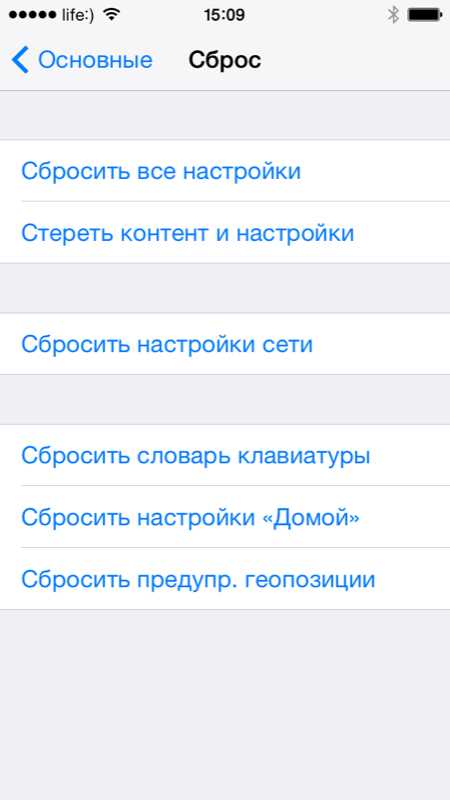
Варианты сброса настроек iPhone и iPad
- Сброс всех настроек сразу.
- Стирание контента и настроек.
- Сброс настроек сети.
- Сброс словаря клавиатуры.
- Сброс настроек «Домой».
- Сброс предупреждений геопозиции.
Как сбросить все настройки iPhone
Данный метод позволяет всего в 3 тапа сбросить сразу все настройки устройства до заводских: сетевые настройки (Wi-Fi, VPN, сотовой связи), настройки словаря, экрана «Домой», предупреждений геопозиции, будильник и пароль блокировки.
Весь контент: контакты, календарь, заметки, программы и игры из App Store, музыка, видео, подкасты, учетные записи электронной почты и iCloud останутся нетронутыми.
!ДжейлбрейкерамСброс всех настроек никак не затрагивает джейлбрейк iPhone. После окончания сброса, Cydia и все установленные в ней твики никуда не денутся, через файловые менеджеры iFunbox и iTools и iFile по прежнему можно будет получить доступ к системного разделу устройства.
Для того, чтобы сбросить все настройки «одним махом»:
- На айфоне перейдите в «Настройки -> Основные -> Сброс».

- Тапните на «Сбросить все настройки».

- Дважды подтвердите свое намерение. Зачем аж 2 предупреждения, неужели все так серьезно, подумаете вы? Не беспокойтесь, ваши данные и контент затронуты не будут. Если вы задавали пароль блокировки устройства, его необходимо будет ввести.

- На дисплее появится логотип Apple и строка состояния. После ее заполнения устройство отключится и автоматически загрузится в нормальном режиме. Все настройки будут возвращены к заводским.
По времени, сброс всех настроек занимает порядка 2-х минут, в зависимости от модели аппарата.
Стирание контента и настроек
Еще один способ возврата iPhone или iPad к заводским настройкам, только в отличии от предыдущего, он затрагивает всю память устройства, а точнее хранящийся в ней контент. После стирания контента, все данные из устройства будут окончательно удалены, а настройки сброшены до заводских.
О том, как стереть контент и настройки iPhone мы уже писали. Перейдите по ссылке и ознакомьтесь с процедурой и ее последствиями.
Если в меню iCloud в настройках устройства была включена функция «Найти iPhone«, необходимо предварительно ее отключить, для этого введите пароль к указанному в поле «Уч. запись» Apple ID. Без этого стереть контент и настройки не получится.
Совет: Перед стиранием контента и настроек обязательно выполняйте резервное копирование iPhone. Это позволит сохранить все ваши данные.Сбрасываем настройки сети
Сброс настроек сети позволяет устранить неполадки с подключением iPhone к беспроводным и сотовым сетям.
Если ваше устройство отказывается подключаться к сети Wi-Fi или не «находит» сотовую сеть, или имеются проблемы с мобильным интернетом, смело выполняйте сброс сетевых настроек, большинство проблем после этого исчезнут.
- В меню «Сброс» в «Настройки -> Основные» тапните на «Сбросить настройки сети».

- Подтвердите запрос, тапните на «Сбросить настройки». На экране айфона появится надкусанное яблоко и строка состояния. После окончания сброса, устройство будет загружено в нормальном режиме.

- Сбросить сетевые настройки можно в том числе и из меню «Настройки -> Сотовая связь -> Сотовая сеть передачи данных», тапнув на «Сброс настроек».

При сбросе сетевых настроек данные в памяти девайса не затрагиваются, на джейлбрейк iOS сброс никак не влияет, все известные ранее беспроводные сети будут «забыты» (потребуется подключиться к ним заново), настройки сотовой связи обнулятся (необходимо будет заново ввести настройки мобильного интернета и MMS), никакие другие настройки при этом не затрагиваются.

Как сбросить настройки словаря клавиатуры iPhone
Если словарь в вашем айфоне содержит большое количество неправильно написанных слов (запоминает он их автоматически при написании, т.е. самообучается), автокоррекция вместо того, чтобы помочь, превращается в настоящий кошмар: заменяет словами с ошибками.
Вот здесь и поможет сброс словаря клавиатуры, все автоматически сохраненные от начала использования устройства слова во время сброса из словаря удаляются.
Для этого перейдите в «Настройки -> Основные -> Сброс» и тапните на «Сбросить словарь клавиатуры», а затем подтвердите запрос.
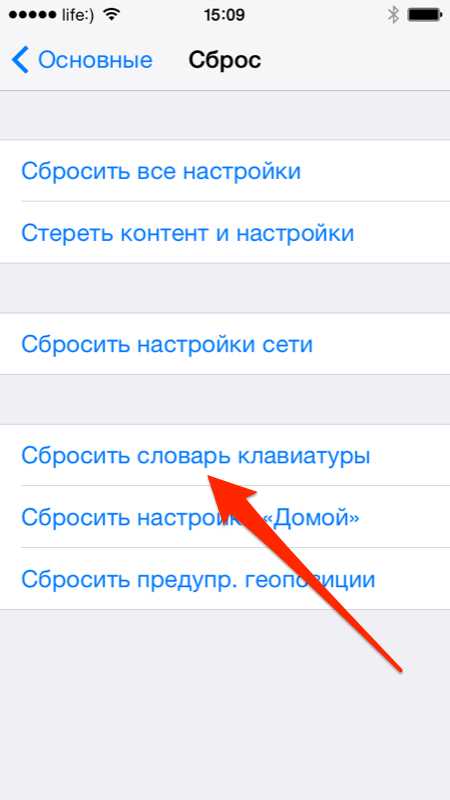
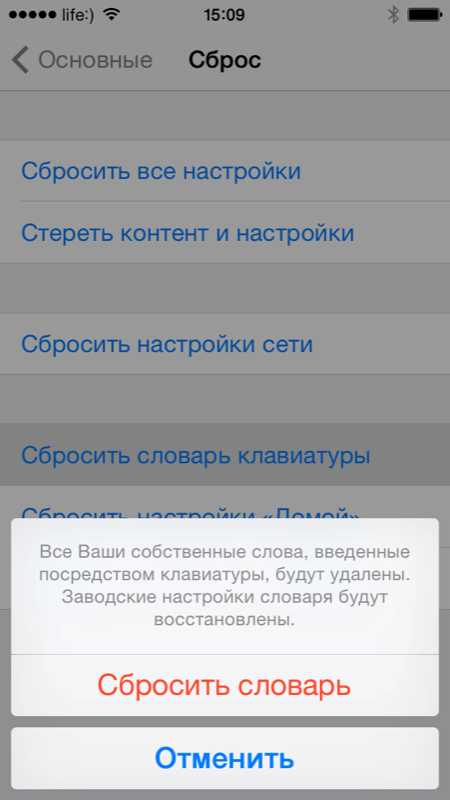
Процесс происходит мгновенно, теперь, если и включена автокоррекция («Настройки -> Основные -> Клавиатура»), с ошибками замены быть не должно.
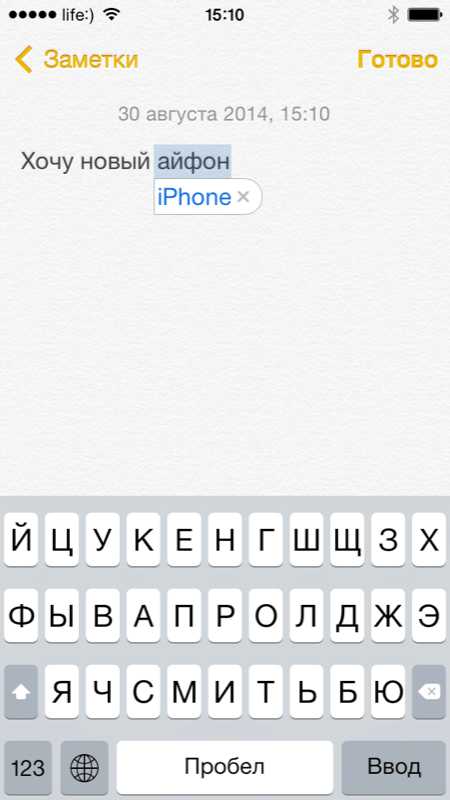
Как сбросить настройки экрана «Домой»
Если вдруг, вам захотелось вернуть рабочий стол iOS, а точнее расположение иконок приложений к первоначальному виду (так, как они располагались сразу после перепрошивки), сделать это проще простого. Достаточно тапнуть на «Сбросить настройки «Домой» в меню «Сброс» и родные иконки iOS будут перемещены на первый экран рабочего стола и расположены в том порядке, в котором его определил разработчик.
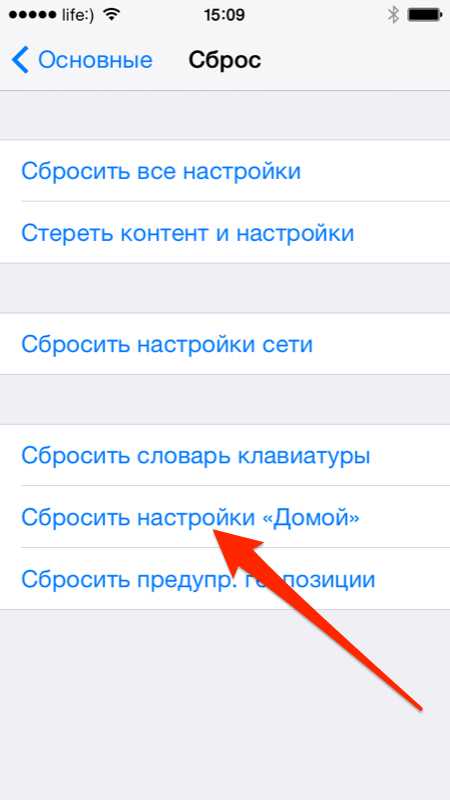

Иконки сторонних приложений (купленных и загруженных из App Store) будут перемещены на другие экраны, второй, третий и т.д.

Если иконки приложений были сгруппированы в папки, после сброса группировка будет отменена и папок на рабочем столе iPhone больше не будет, теперь можно расположить иконки в произвольном порядке заново.
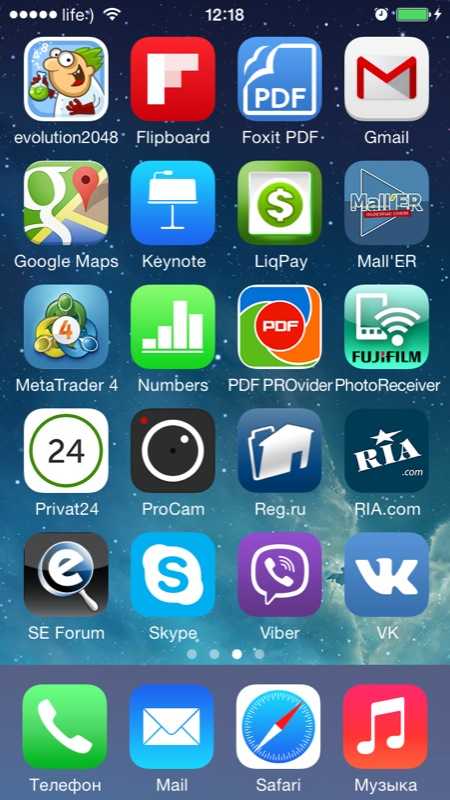
Вернуть рабочему столу iOS «кастомный» вид можно если восстановить данные и настройки из резервной копии.
Как сбросить предупреждения гепозиции
Информация о предупреждениях геопозиции с официального сайта Apple:
«Предупреждения геопозиции — это запросы программ (таких как «Камера», «Карты» и «Компас», а также программ сторонних разработчиков, использующих данные о местонахождении) на использование служб геолокации.
При первой попытке получить доступ к данным служб геолокации в программе отображается предупреждение. Нажав кнопку «ОК», вы по мере необходимости можете разрешать программе использовать службы геолокации. Если нажать кнопку «Запретить», программа не сможет получить доступ к данным служб геолокации ни сейчас, ни в дальнейшем.»
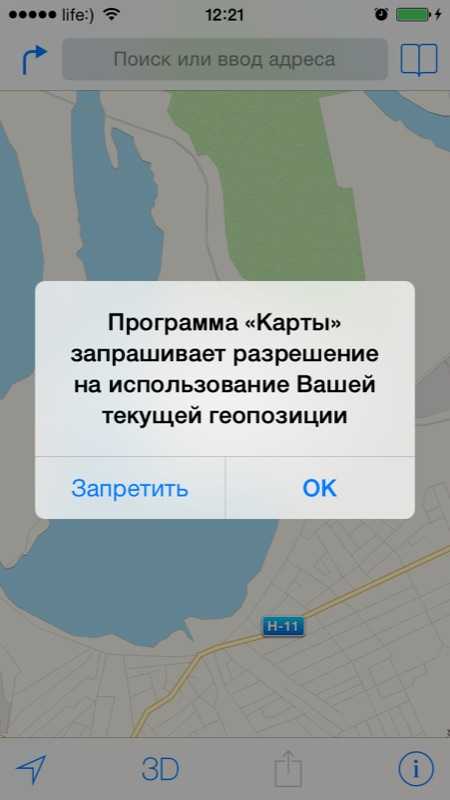
Если вы определили параметры использования данных служб геолокации для отдельных приложений (тапнули на «ОК» в окне соответствующего предупреждения), к примеру: разрешили определение вашего текущего географического положения программе «Камера» и хотите изменить свое решение, сделать это для отдельных приложений можно в меню «Настройки -> Приватность — Службы геолокации», или сбросить настройки геопозиции для всех приложений одним движением: «Настройки -> Основные -> Сброс -> Сбросить предупр. геопозици».
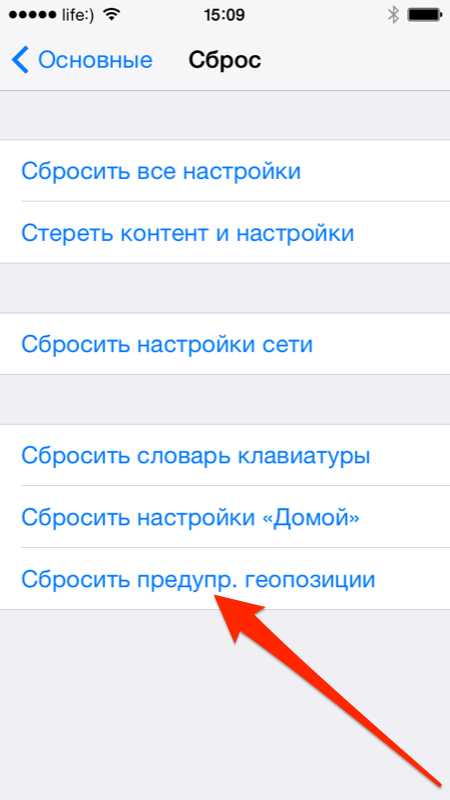
После выполнения сброса, необходимо будет заново определить разрешать ли отдельным программам использовать данные служб геолокации или нет.
Это был последний пункт в меню «Сброс» и как видите, меню функциональное, позволяет сбрасывать настройки iOS-девайсов до заводских всех срезу или по отдельности, а также полностью удалять контент.
Видеоинструкция как сбросить iPhone
Если у вас возникли проблемы или вопросы по теме статьи, мы с радостью на них ответим в комментариях.
iphonegeek.me

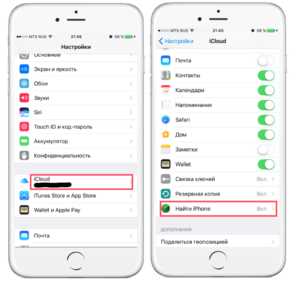 посредством iTunes или iCloud сделайте резервную копию данных;
посредством iTunes или iCloud сделайте резервную копию данных;